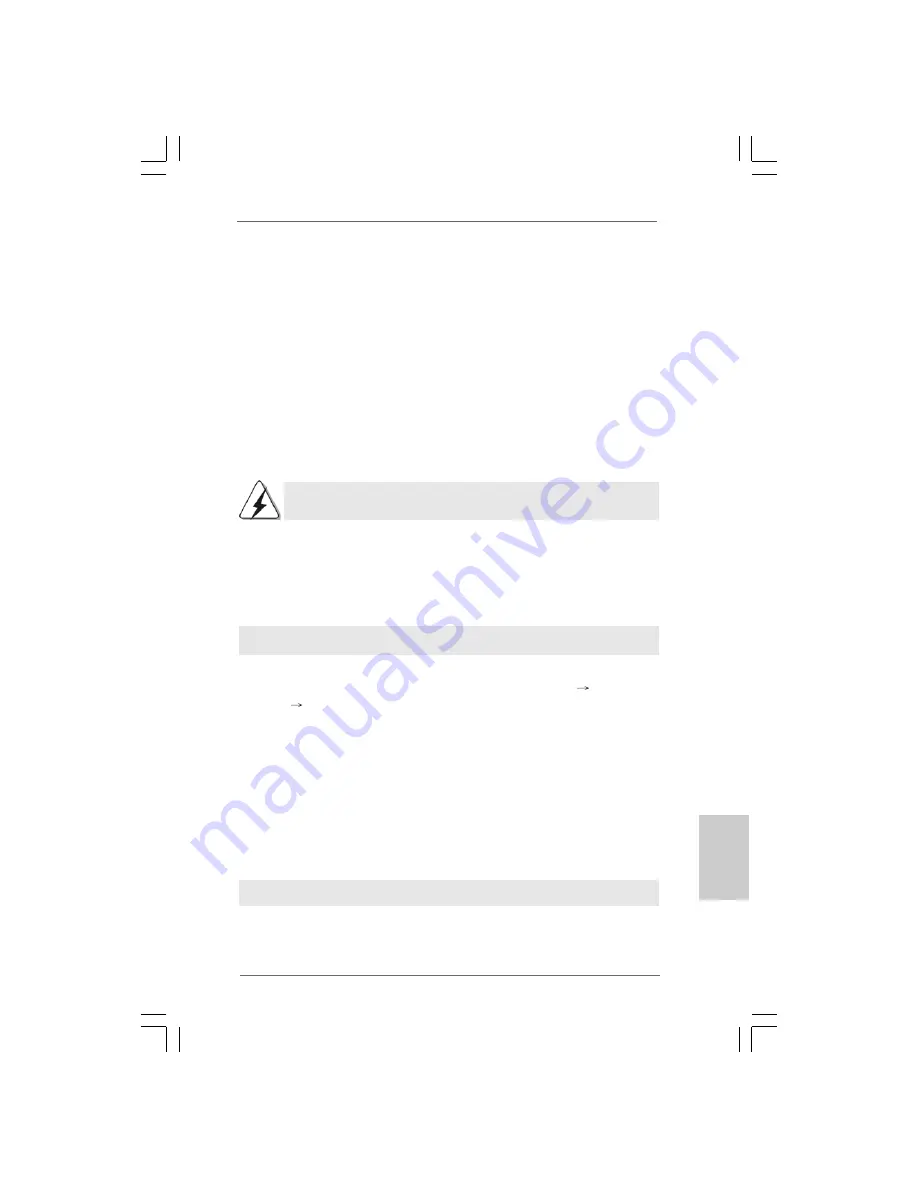
6 3
6 3
6 3
6 3
6 3
ASRock P43ME Motherboard
ETAPE 1 : Configurez le BIOS.
A. Accédez à BIOS SETUP UTILITY (Utilitaire de configuration BIOS)
écran
Avancé
Configuration IDE.
B. Réglez «configuration SATAII « sur [Améliorée], et puis dans l’option «Configurer
SATAII comme «, veuillez régler sur [IDE].
ETAPE 2 : Installez le système d’exploitation Windows
®
2000 / XP / XP 64 bits
sur votre système.
Utilisation des disques durs SATA / SATAII sans NCQ fonctions
2.8.2 Installation de Windows
2.8.2 Installation de Windows
2.8.2 Installation de Windows
2.8.2 Installation de Windows
2.8.2 Installation de Windows
®
Vista
Vista
Vista
Vista
Vista
TM
TM
TM
TM
TM
/ Vista
/ Vista
/ Vista
/ Vista
/ Vista
TM
TM
TM
TM
TM
64-bit
64-bit
64-bit
64-bit
64-bit
sans fonctions RAID
sans fonctions RAID
sans fonctions RAID
sans fonctions RAID
sans fonctions RAID
Si vous voulez installer Windows
®
Vista
TM
/ Vista
TM
64-bit sur vos disques durs SATA /
SATAII sans les fonctions RAID, veuillez suivre la procédure ci-dessous.
Utilisation des disques durs SATA / SATAII sans NCQ fonctions
2.8.1 Installation de Windows
2.8.1 Installation de Windows
2.8.1 Installation de Windows
2.8.1 Installation de Windows
2.8.1 Installation de Windows
®
2000 / XP / XP 64-bit
2000 / XP / XP 64-bit
2000 / XP / XP 64-bit
2000 / XP / XP 64-bit
2000 / XP / XP 64-bit
sans fonctions RAID
sans fonctions RAID
sans fonctions RAID
sans fonctions RAID
sans fonctions RAID
Si vous voulez installer Windows
®
2000 / XP / XP 64-bit sur vos disques durs SATA /
SATAII sans les fonctions RAID, veuillez suivre la procédure ci-dessous.
2.8 Installation de Windows
2.8 Installation de Windows
2.8 Installation de Windows
2.8 Installation de Windows
2.8 Installation de Windows
®
®
®
®
®
2000 / XP / XP 64-bit /
2000 / XP / XP 64-bit /
2000 / XP / XP 64-bit /
2000 / XP / XP 64-bit /
2000 / XP / XP 64-bit /
Vista
Vista
Vista
Vista
Vista
TM
TM
TM
TM
TM
/ Vista
/ Vista
/ Vista
/ Vista
/ Vista
TM
TM
TM
TM
TM
64-bit sans fonctions RAID
64-bit sans fonctions RAID
64-bit sans fonctions RAID
64-bit sans fonctions RAID
64-bit sans fonctions RAID
Si vous voulez installer Windows
®
2000 / XP / XP 64-bit / Vista
TM
/ Vista
TM
64-bits sur
vos disques durs SATA / SATAII sans les fonctions RAID, veuillez suivre les
procédures ci-dessous, en fonction de l’OS que vous installez.
Depuis Windows
®
2000 AHCI pilote n’est pas fourni par le fabricant de
puces, les functions AHCI ne sont pas supportées sous Windows
®
2000.
2 . 7
2 . 7
2 . 7
2 . 7
2 . 7 Guide d’installation des pilotes
Guide d’installation des pilotes
Guide d’installation des pilotes
Guide d’installation des pilotes
Guide d’installation des pilotes
Pour installer les pilotes sur votre système, veuillez d’abord insérer le CD dans votre
lecteur optique. Puis, les pilotes compatibles avec votre système peuvent être
détectés automatiquement et sont listés sur la page du pilote du CD. Veuillez suivre
l’ordre de haut en bas sur le côté pour installer les pilotes requis. En conséquence,
les pilotes que vous installez peuvent fonctionner correctement.
FranFranFranFranFran
çaisçaisçaisçaisçais
Содержание P43ME
Страница 128: ...148 148 148 148 148 ASRock P43ME Motherboard...
Страница 129: ...149 149 149 149 149 ASRock P43ME Motherboard...
Страница 130: ...150 150 150 150 150 ASRock P43ME Motherboard...
Страница 131: ...151 151 151 151 151 ASRock P43ME Motherboard...
Страница 132: ...152 152 152 152 152 ASRock P43ME Motherboard...
Страница 133: ...153 153 153 153 153 ASRock P43ME Motherboard...
Страница 134: ...154 154 154 154 154 ASRock P43ME Motherboard Pin1 Pin1...
Страница 135: ...155 155 155 155 155 ASRock P43ME Motherboard...
Страница 136: ...156 156 156 156 156 ASRock P43ME Motherboard...
Страница 137: ...157 157 157 157 157 ASRock P43ME Motherboard...
Страница 138: ...158 158 158 158 158 ASRock P43ME Motherboard...
Страница 139: ...159 159 159 159 159 ASRock P43ME Motherboard...
Страница 140: ...160 160 160 160 160 ASRock P43ME Motherboard SATAII_3 SATAII_1 SATAII_6 SATAII_5 SATAII_4 SATAII_2...
Страница 141: ...161 161 161 161 161 ASRock P43ME Motherboard CD1...
Страница 142: ...162 162 162 162 162 ASRock P43ME Motherboard 4 3 2 1...
Страница 143: ...163 163 163 163 163 ASRock P43ME Motherboard 12 1 24 13 12 1 24 13...
Страница 144: ...164 164 164 164 164 ASRock P43ME Motherboard C B A...
Страница 145: ...165 165 165 165 165 ASRock P43ME Motherboard...
Страница 146: ...166 166 166 166 166 ASRock P43ME Motherboard...
Страница 147: ...167 167 167 167 167 ASRock P43ME Motherboard...
Страница 148: ...168 168 168 168 168 ASRock P43ME Motherboard...
Страница 149: ...169 169 169 169 169 ASRock P43ME Motherboard...
Страница 150: ...170 170 170 170 170 ASRock P43ME Motherboard...
Страница 151: ...171 171 171 171 171 ASRock P43ME Motherboard...
Страница 152: ...172 172 172 172 172 ASRock P43ME Motherboard...
Страница 153: ...173 173 173 173 173 ASRock P43ME Motherboard...
Страница 154: ...174 174 174 174 174 ASRock P43ME Motherboard...
Страница 155: ...175 175 175 175 175 ASRock P43ME Motherboard...
Страница 156: ...176 176 176 176 176 ASRock P43ME Motherboard...
Страница 157: ...177 177 177 177 177 ASRock P43ME Motherboard...
Страница 158: ...178 178 178 178 178 ASRock P43ME Motherboard...
Страница 159: ...179 179 179 179 179 ASRock P43ME Motherboard...
Страница 160: ...180 180 180 180 180 ASRock P43ME Motherboard SATAII_3 SATAII_1 SATAII_6 SATAII_5 SATAII_4 SATAII_2...
Страница 161: ...181 181 181 181 181 ASRock P43ME Motherboard CD1...
Страница 162: ...182 182 182 182 182 ASRock P43ME Motherboard 12 1 24 13 4 3 2 1...
Страница 163: ...183 183 183 183 183 ASRock P43ME Motherboard C B A 12 1 24 13...
Страница 164: ...184 184 184 184 184 ASRock P43ME Motherboard...
Страница 165: ...185 185 185 185 185 ASRock P43ME Motherboard...
Страница 166: ...186 186 186 186 186 ASRock P43ME Motherboard...
Страница 167: ...187 187 187 187 187 ASRock P43ME Motherboard X O O O O O X O O O O O O X...















































